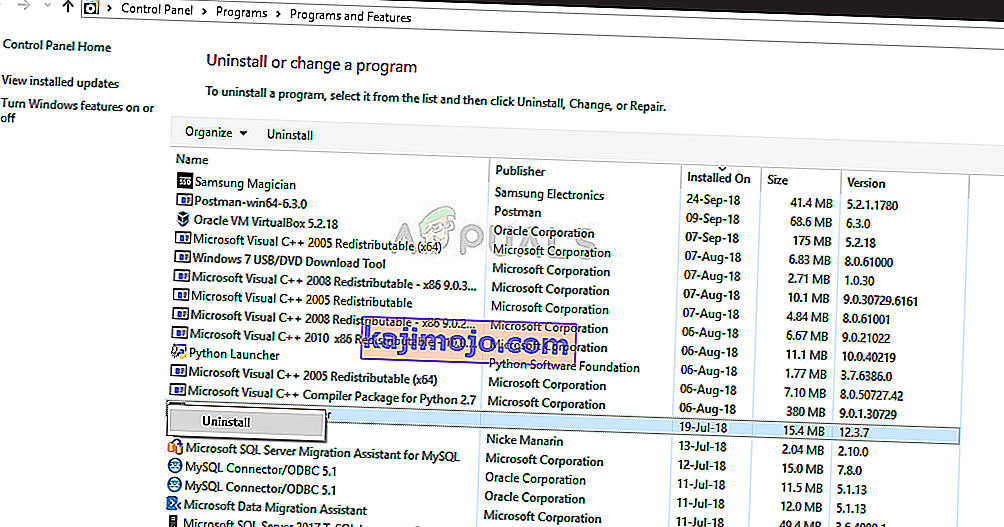Nexus Mod Manager (NMM) là một phần mềm mã nguồn mở cho phép người dùng cài đặt, tải xuống và quản lý tệp dễ dàng bằng giao diện toàn diện. Nó được biết là cung cấp cho người dùng trải nghiệm sửa đổi không phức tạp mà không cần nhiều chuyên môn.

Giống như nhiều trò chơi khác, Nexus Mod Manager cũng hỗ trợ mod trong Skyrim. Mặc dù toàn bộ quá trình phát hiện Skyrim là tự động và không cần bất kỳ đầu vào nào, người dùng có thể gặp thông báo lỗi “Trình quản lý mod Nexus không được thiết lập để hoạt động với Skyrim ”. Thông báo lỗi này rất rắc rối nhưng không phải lo lắng; chúng tôi đã bảo hiểm bạn.
Nguyên nhân nào gây ra Thông báo lỗi “Nexus Mod Manager không được thiết lập để hoạt động với Skyrim” trong NMM?
Thông báo lỗi được thảo luận chủ yếu xuất hiện sau khi Skyrim Special Edition được khởi chạy. Sau khi nghiên cứu sâu rộng và phân tích các trường hợp người dùng, chúng tôi đã đưa ra các nguyên nhân sau có thể gây ra thông báo lỗi đang được thảo luận:
- Phiên bản Mod không chính xác: Nếu bạn đang tải xuống các bản mod của Skyrim và sử dụng chúng trong Skyrim Special Edition, chúng sẽ không hoạt động bình thường.
- Đường dẫn không hợp lệ của NMM: Nếu đường dẫn của Nexus Mod Manager không được đặt chính xác hoặc không được đặt ở đích chính xác, nó sẽ đưa ra thông báo lỗi.
- Tệp cài đặt của NMM bị hỏng : Nexus Mod Manager có thể có tệp cài đặt bị hỏng trên máy tính của bạn. Trình khởi chạy sẽ không khởi chạy đúng cách và gây ra các thông báo lỗi kỳ lạ.
- Tệp cài đặt bị hỏng của Skyrim: Giống như NMM, Skyrim cũng có thể có các mô-đun bị hỏng hoặc lỗi thời. Làm mới nhanh trò chơi thường giải quyết được vấn đề.
- Cấu hình người dùng: Cấu hình người dùng tạm thời của Nexus Mod Manager có thể có dữ liệu được lưu trữ không chính xác. Vì vậy, bất cứ khi nào NMM cố gắng khởi chạy, nó sẽ nhận được dữ liệu xấu và do đó gây ra lỗi.
Trước khi chúng tôi chuyển sang các giải pháp khác nhau, hãy đảm bảo rằng bạn có kết nối Internet đang hoạt động trên máy tính của mình. Hơn nữa, bạn nên đăng nhập với tư cách quản trị viên vì chúng tôi sẽ thao tác một số tệp hệ thống.
Giải pháp 1: Kiểm tra Phiên bản Mods
Điều đầu tiên mà chúng tôi nên đảm bảo là bạn đang tải xuống đúng bản mod cho trò chơi của mình. Nếu bạn đang cố gắng sử dụng các bản mod của Skyrim đơn giản trong Skyrim Special Edition, bạn sẽ gặp phải thông báo lỗi ngay lập tức.
Hai phiên bản Skyrim này rất khác nhau về tính năng và kiến trúc. Các mod của họ cũng độc lập. Thông thường, người dùng không phân biệt giữa hai phiên bản và cố gắng cài đặt các bản mod bình thường vào phiên bản ngược lại. Điều hướng trở lại trang web từ nơi bạn đã tải xuống các bản mod và đảm bảo rằng bạn đang sử dụng đúng phiên bản . Skyrim Special Edition sẽ có các mod riêng biệt với Skyrim. Bạn có thể Google cái này để biết thêm thông tin rõ ràng.
Giải pháp 2: Xóa cấu hình người dùng NMM
Giống như tất cả các ứng dụng khác, NMM cũng tạo ra các cấu hình người dùng tạm thời để sử dụng trong quá trình chạy của nó. Các tệp cấu hình người dùng này có thể dễ dàng bị hỏng và cung cấp dữ liệu xấu cho ứng dụng bất cứ khi nào ứng dụng chạy. Hãy coi các cấu hình người dùng này là nguồn dữ liệu chính mà ứng dụng tải lên trước khi kích hoạt tất cả các mô-đun của nó. Trong giải pháp này, chúng tôi sẽ điều hướng đến dữ liệu ứng dụng trong Windows của bạn và xóa cấu hình người dùng của NMM. Sau đó, khi chúng tôi chạy ứng dụng, NMM sẽ nhận ra rằng không có cấu hình nào hiện diện và sẽ tạo ra những cấu hình mới hơn từ đầu.
- Nhấn Windows + R, nhập “ % appdata% ” vào hộp thoại và nhấn Enter.
- Khi Cửa sổ bật lên, bạn sẽ nhận thấy rằng bạn đang ở trong Điều hướng chuyển vùng lùi lại một bước và đi vào Cục bộ .

- Bây giờ điều hướng đến thư mục sau:
C: \ Users \ username \ appdata \ local \ black tree gaming \ somefolder \ modversionnumber
Bây giờ xóa tệp hiện có và khởi động lại máy tính của bạn. Sau khi khởi động lại, hãy kiểm tra xem sự cố đã được giải quyết chưa.
Có thể chỉ có một số sửa đổi nhưng nếu có nhiều số, hãy tiếp tục xóa tất cả từng số một cho đến khi vấn đề được giải quyết.
Giải pháp 3: Thay đổi thư mục của NMM
Nếu cả hai phương pháp trên không hoạt động, chúng tôi có thể thử thay đổi thư mục của Nexus Mod Manager theo cách thủ công. Điều này sẽ buộc chương trình khởi động lại các hoạt động đang chạy và tạo các tệp cấu hình và dữ liệu người dùng mới trên máy tính của bạn. Đảm bảo rằng bạn đã đăng nhập với tư cách quản trị viên trên máy tính của mình trước khi tiếp tục. Nếu điều này không thành công, bạn luôn có thể hoàn nguyên các thay đổi bất kỳ lúc nào.
- Điều hướng đến thư mục mà bạn đã cài đặt NMM. Nhấn Windows + E để khởi chạy File Explorer và điều hướng đến vị trí. Đây là thư mục mặc định:
C: \ Program Files (x86) \ Nexus Mod Manager
hoặc là
C: \ Program Files \ Nexus Mod Manager
- Sau khi định vị thư mục, hãy sao chép thư mục đó sang vị trí khác (di chuyển thư mục). Ở đây một vị trí khác chỉ định thư mục khác với vị trí mà nó đã có trước đó.
Nếu NMM của bạn hiện diện ở một số vị trí khác thay vì vị trí mặc định, hãy di chuyển nó đến thư mục hiện có ở trên.
Vì vậy, về bản chất, chúng tôi đang thay đổi vị trí của NMM theo cách thủ công.
- Sau khi bạn hoàn tất việc di chuyển, hãy nhấp chuột phải vào ứng dụng và chọn Chạy với tư cách quản trị viên . Hãy kiên nhẫn và đợi cho đến khi ứng dụng được khởi tạo. Bây giờ hãy kiểm tra xem sự cố đã được giải quyết chưa.
Giải pháp 4: Gỡ cài đặt Nexus Mod Manager
Nếu tất cả các phương pháp trên không hoạt động, có thể có nghĩa là Nexus Mod Manage có tệp cài đặt bị hỏng và bạn phải gỡ cài đặt hoàn toàn ứng dụng để làm mới hoàn toàn. Đảm bảo rằng bạn tạo một bản sao lưu của ứng dụng vào một số ổ đĩa ngoài để bạn luôn có một bản sao trong trường hợp xảy ra sự cố. Ngoài ra, hãy đảm bảo rằng bạn đã đăng nhập với tư cách quản trị viên và có Internet để bạn có thể tải xuống một bản sao mới.
- Nhấn Windows + R, nhập “ appwiz.cpl ” vào hộp thoại và nhấn Enter.
- Khi ở trong trình quản lý ứng dụng, hãy tìm kiếm Nexus Mod Manager. Nhấp chuột phải vào nó và chọn Gỡ cài đặt .
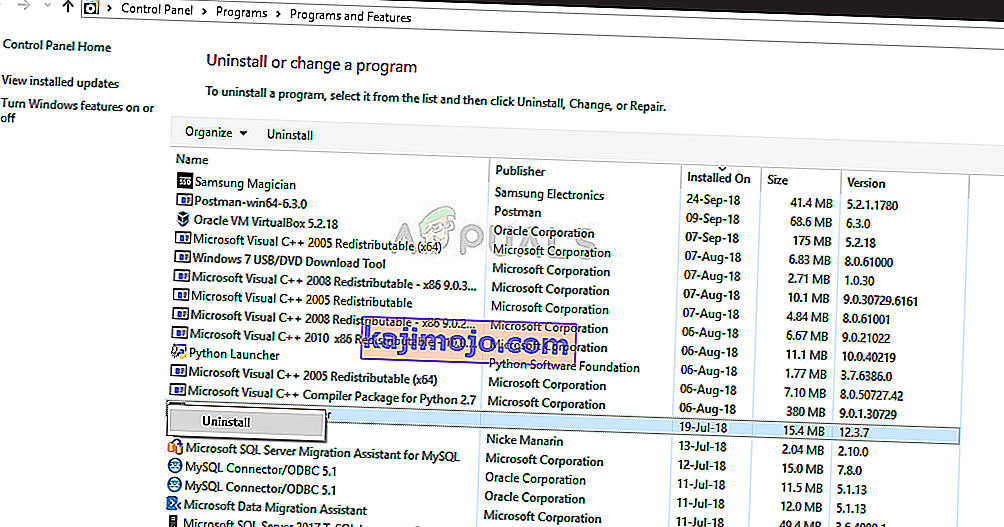
- Bây giờ, hãy đợi quá trình gỡ cài đặt hoàn tất. Sau khi có, hãy khởi động lại máy tính của bạn và điều hướng đến Trang web chính thức của Nexus Mod Manager để tải xuống gói cài đặt.
Nếu bạn không thể thấy NMM trong trình quản lý ứng dụng của mình, hãy điều hướng đến thư mục NMM. Định vị tệp thực thi ' uninstall.exe '. Nhấp chuột phải vào nó và chọn Run as administrator .
Lưu ý: Cũng thực hiện Giải pháp 3 trước khi cài đặt bản sao mới của phần mềm trên máy tính của bạn.
Giải pháp 5: Làm mới Skyrim
Nếu tất cả các phương pháp trên không hoạt động, chúng tôi có thể thử làm mới các tệp trò chơi của Skyrim và sau đó thử lại. Các tệp trò chơi bị hỏng không có gì mới và việc làm mới thủ công đơn giản thường giải quyết được vấn đề. Đảm bảo rằng tiến trình của bạn đã được lưu và bạn đã sao lưu dữ liệu trực tuyến trước đó.
Lưu ý: Nếu bạn đang cố gắng khởi chạy Skyrim ngoại tuyến thông qua Steam, bạn nên trực tuyến ngay lập tức và cập nhật trò chơi lên bản dựng mới nhất.
Đầu tiên, chúng tôi sẽ cố gắng xóa các cấu hình cục bộ của trò chơi. Sau đó, chúng tôi sẽ kiểm tra xem sự cố vẫn tiếp diễn. Nếu không, có nghĩa là có một số vấn đề với các tệp tạm thời. Nếu bạn vẫn nhận được thông báo lỗi, bạn có thể chuyển sang phần bổ sung của giải pháp và gỡ cài đặt Skyrim hoàn toàn.
- Đóng hoàn toàn trò chơi. Bây giờ điều hướng đến thư mục nơi Steam được cài đặt và xóa thư mục “ appcache ”. Steam sẽ tự động tạo điều này vào lần khởi động tiếp theo.
- Bây giờ đi đến thư mục của Skyrim. Vị trí mặc định là:
C: \ Users \ ”Tên người dùng” \ Documents \ MyGames

- Bây giờ xóa hai tệp sau:
Skyrim.ini SkyrimPrefs.ini

- Tắt máy tính của bạn hoàn toàn. Sau khi tắt trong vài phút, hãy bật lại và kiểm tra xem bạn có thể khởi chạy trò chơi với mod được bật mà không gặp bất kỳ sự cố nào hay không.
Nếu sự cố vẫn tiếp diễn, hãy làm theo các bước được đề cập bên dưới:
- Khởi chạy ứng dụng khách Steam của bạn. Bấm vào biểu tượng Thư viện ở đầu màn hình.
- Bây giờ trên ngăn điều hướng bên trái của bạn, tất cả các trò chơi có trong Steam của bạn sẽ có sẵn. Nhấp chuột phải vào Skyrim và chọn Gỡ cài đặt .

- Bây giờ hãy làm theo Giải pháp 2 và điều hướng đến cửa hàng Steam để tải lại trò chơi từ đầu. Hãy nhớ khởi động lại máy tính của bạn giữa các bước.
Lưu ý: Bạn sẽ yêu cầu thông tin đăng nhập của mình để đăng nhập vào tài khoản Steam (nếu bạn chưa đăng nhập).
Giải pháp 6: Sử dụng các giải pháp thay thế khác
Nếu Trình quản lý Mod Nexus của bạn vẫn không hoạt động như mong đợi, bạn có thể thử chuyển sang các lựa chọn thay thế phổ biến khác như Vortex . Các phần mềm này thường thực hiện các tác vụ giống như của NMM và có rất ít sự khác biệt. Tất nhiên, bạn sẽ phải làm quen với giao diện người dùng một chút và định vị lại tất cả các tệp mod riêng lẻ trước khi có thể thử sử dụng nó.

Bạn có thể điều hướng đến trang web chính thức của Vortex và tải tệp thực thi xuống một vị trí có thể truy cập. Cài đặt gói bằng quản trị viên và trước khi bắt đầu, hãy đảm bảo bạn khởi động lại máy tính của mình.
Lưu ý: Chúng tôi cũng nhận được khiếu nại rằng lỗi phát sinh nếu Nexus Mod Manager được sao chép từ ổ cứng ngoài và không được cài đặt đúng cách bằng phương pháp thông thường. Nếu đúng như vậy, hãy đảm bảo rằng bạn xóa các tệp hiện có và cài đặt lại ứng dụng hoàn toàn.